如何将应用程序从iPhone转移到iPhone? 您的iPhone上可能有许多很棒的应用程序,在许多情况下,您需要将这些应用程序转移到另一部iPhone。 例如,您从旧的iPhone切换到新的iPhone。 您只是丢了iPhone而想找到您的应用; 或者您只想与朋友分享很棒的应用程序。 在这种情况下,您很想知道如何将应用程序从旧的iPhone转移到新的iOS设备,例如iPhone 7 / SE / 6s Plus / 6s / 6 Plus / 6,iPad Pro / Air 2 / mini 4等。 在这里,本文将向您展示将应用程序转移到新iPhone或其他iPhone的3种方法。 如果您还想知道如何将应用程序从iTunes转移到iPhone,则此炮弹还可以向您显示。
你也会喜欢阅读: 将应用程序从iPhone转移到新iPhone.
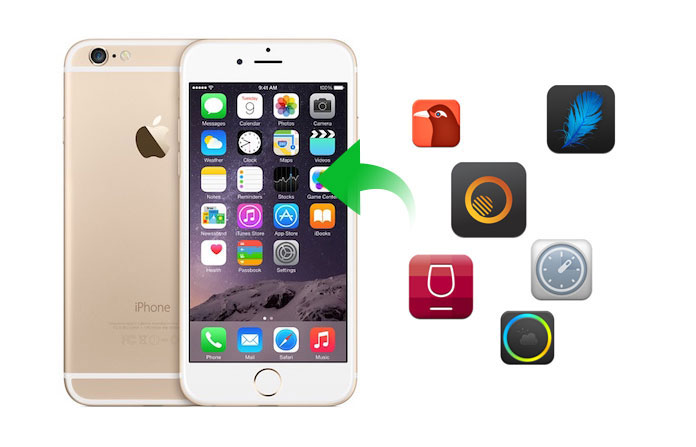
通过iPhone的任何操作创建的所有数据都链接到Apple ID。 如果您曾经在旧版iPhone上创建过Apple ID,则可以将所有数据和应用程序从iCould备份移至新的iOS设备。 特别是当您切换到新iPhone并想将原始数据完全传输到该iPhone时,将应用此方法。 在将应用程序转移到新iPhone之前,您应该登录Apple帐户,并检查原始iPhone,以确保是否有最新的iCloud备份。
步骤 1 在旧版iPhone上备份应用程序
单击“设置”>“ iCloud”>“备份”>将备份按钮滑动到“开启”,然后选择“立即备份”。
将新数据合并到最新的iCould备份将需要几分钟。
步骤 2 将应用程序同步到新iPhone
登录您的iCloud帐户后(如果您 忘记了iCloud密码?)在新iPhone上,系统会询问您是将iPhone设置为全新iPhone还是从备份中还原。 选择从最新备份中还原,然后所有数据(包括应用程序,照片,联系人等)和旧iPhone的所有数据都将移至新的iPhone。
如果仅使用iTunes将iPhone数据备份到PC / Mac,则可以通过同步iTunes将应用程序转移到另一iPhone。 使用此方法,您可以将所有应用程序复制到新的iPhone。 您应该按照以下步骤操作:
步骤 1 将iOS设备连接到PC或Mac。
步骤 2 在PC / Mac上启动iTunes。
步骤 3 单击iTunes上的iOS图标,然后单击“摘要”。
步骤 4 有选项:“ iCloud”或“此计算机”,在这里选择“此计算机”。 单击“立即备份”。
步骤 5 将新iPhone连接到PC / Mac,然后打开iTunes。
步骤 6 单击您的iPhone图标>“摘要”>“还原备份...”>选择合适的备份并开始恢复。
几分钟后,所有应用程序将从旧的iPhone迁移到新的iOS设备。 此方法只能用于将应用程序从低系统版本的iPhone传输到较高版本的iPhone。
在大多数情况下,您不想仅转移应用程序。 您想要复制应用程序中的内容,它们对您来说更重要,例如“ APP照片/视频/音频/文档”,“ WhatsApp”,“ WhatsApp附件”等等。
在这里,我们将向您展示如何将应用程序数据传输到新iPhone。 首先,您应该下载一个应用程序数据传输软件, iPhone数据恢复 将您的应用程序数据备份到PC / Mac。 然后,将使用传输工具将应用程序数据导出到新iPhone。
步骤 1 在PC / Mac上安装并启动备份软件。 您可以从iOS设备和iTunes / iCould备份恢复数据,这里我们以“从iOS设备恢复”为例。

步骤 2 将您的iPhone连接到PC / Mac,然后单击“开始扫描”以扫描iPhone上的数据。

步骤 3 选择要传输到新iPhone的应用程序数据。 然后单击“恢复”将这些数据备份到您的PC / Mac。
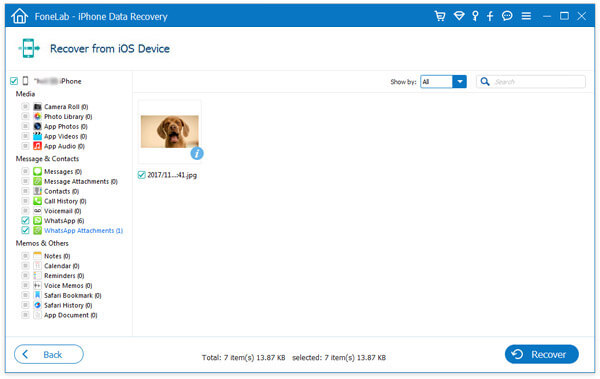
几秒钟后,所有应用程序数据都将备份到您的PC / Mac上。
步骤 4 将应用程序数据传输到新iPhone
安装并启动 应用数据传输 在PC / Mac上,然后将新iPhone连接到它。
以应用程序照片为例。 当您要将应用程序照片传输到新的iPhone时,单击左侧列表中的“照片”。 您可以创建新文件夹或为传输的照片选择原始文件夹。 点击“添加”以选择所需的照片。
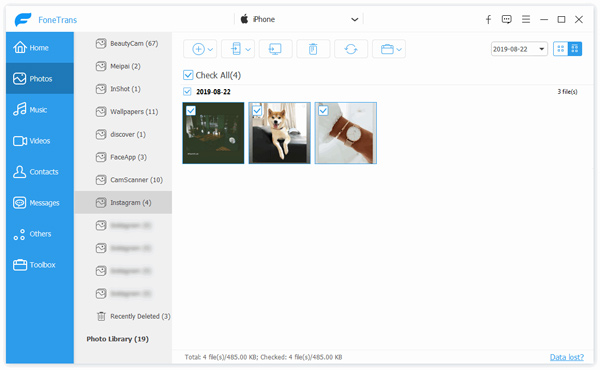
很简单,对吧? 将应用程序数据传输到新iPhone 从这里。
一段时间后,此功能强大的软件会将应用程序照片传输到新iPhone。 以相同的方式,该应用程序的音频和视频可以轻松移动到另一部iPhone。
提示:
1.通过同步iCould备份将应用程序转移到另一部iPhone很大程度上取决于网络速度。 而且,用于存储iPhone备份的iCould免费空间为5GB。
2.备份软件可以用作数据恢复工具,为iOS设备恢复丢失/删除的数据,如照片,联系人,Safari书签等。
3.您可以使用传输软件删除两个iOS设备之间的数据。 除了应用程序数据,它还可以帮助您传输照片,联系人,音乐,电影等。
在本文中,我们主要讨论将应用程序转移到新iPhone的两种方法,以及将应用程序数据复制到另一部iPhone的有效方法。 如果要将iPhone应用程序从旧版iPhone迁移到新版iPhone,可以使用上面提到的方法来完成。
已经有很多应用程序并将应用程序从iTunes转移到您的iPhone? 这是一个简单指南,向您展示如何轻松快速地将应用程序从iTunes传输到iPhone,以及一些需要记住的有用技巧。
步骤 1 将iPhone连接到PC或Mac,然后启动最新版本的iTunes。
步骤 2 点击“ iPhone”按钮。 接下来,选择“应用程序”选项,然后单击“应用程序商店”。

步骤 3 单击“已购买”选项,然后使用您的Apple ID登录到App Store。

步骤 4 选择“同步”选项,然后等待将应用程序传输到iPhone。 一旦您设法将应用程序从iTunes转移到iPhone,就可以弹出iPhone。 导航到手机,您可以在iPhone上找到已转移的应用。